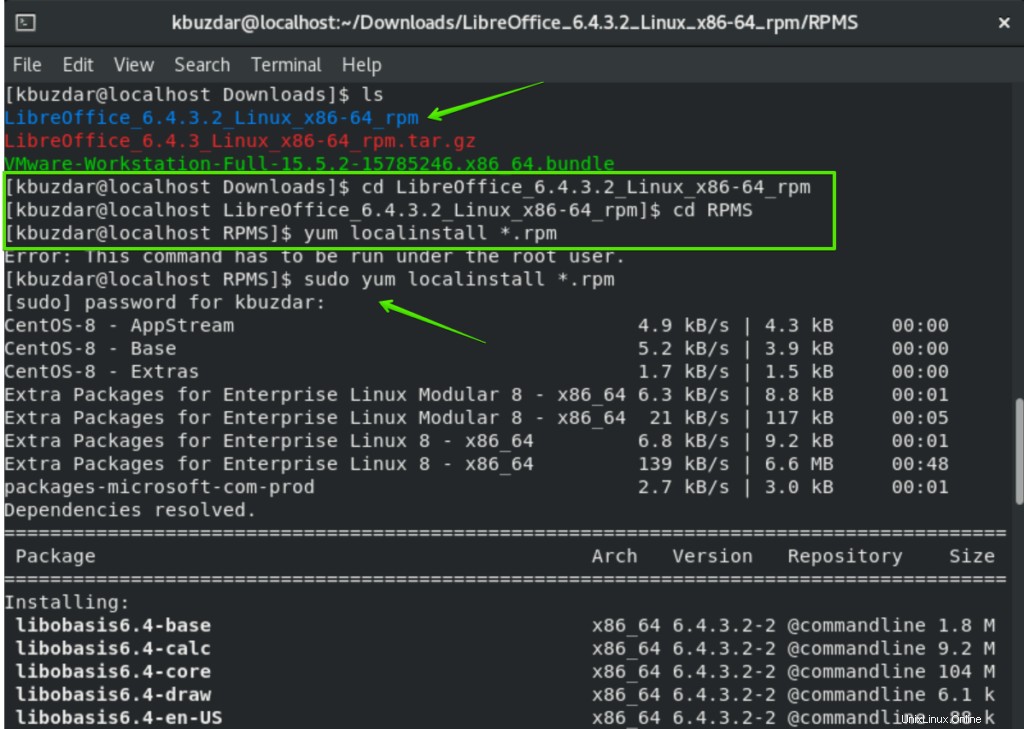LibreOffice è una suite per ufficio potente e open source che può essere utilizzata su Linux, Mac e Windows. Fornisce varie funzionalità come documentazione di Word, fogli di calcolo, elaborazione dati, disegno, progettazione di presentazioni, calcoli matematici e altro ancora. LibreOffice supporta 110 lingue e funziona su tutti i sistemi operativi importanti, motivo per cui LibreOffice ha un gran numero di utenti soddisfatti nel mondo.
In questo articolo imparerai come installare LibreOffice su CentOS 8. Al momento della stesura di questo articolo, l'ultima versione di LibreOffice 6.4.3 è disponibile per l'installazione. Quindi, abbiamo implementato i passaggi e i comandi del terminale sul sistema CentOS che sono riportati di seguito:
Installazione dell'ultima versione di LibreOffice su CentOS 8
Per installare LibreOffice 6.4.3, è necessario eseguire i seguenti passaggi su CentOS 8:
Passaggio 1. Scarica il file rpm di Linux
Aprire il sito Web ufficiale della tuta LibreOffice utilizzando l'URL https://www.libreoffice.org/. Fare clic sul pulsante "Scarica ora" come segue:
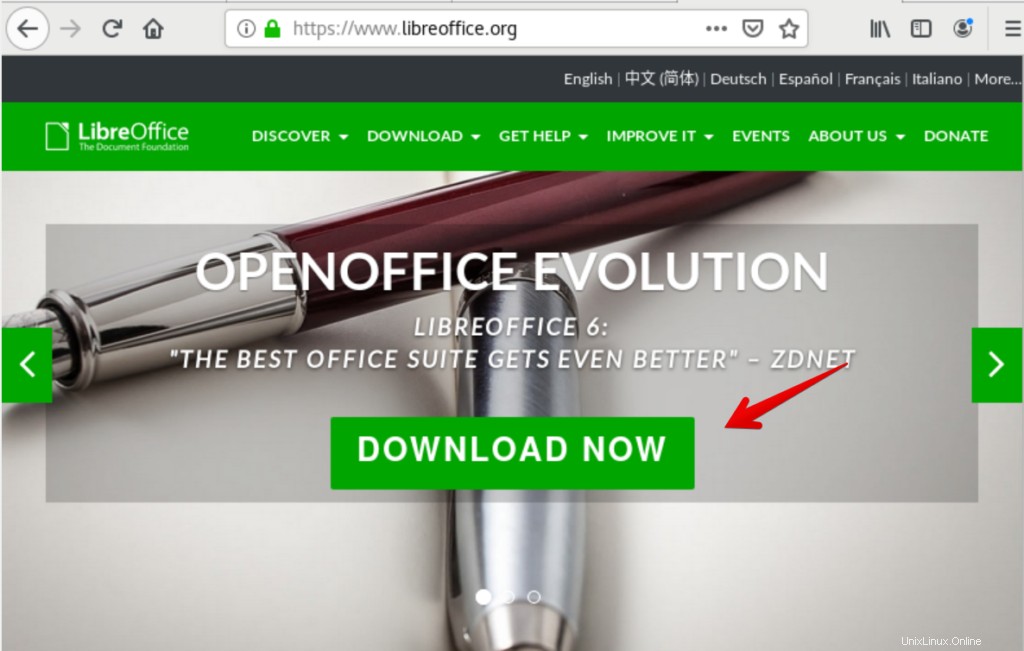
Puoi anche selezionare un'opzione di download dalla barra dei menu in alto come segue:
Ora, seleziona e scarica un pacchetto rpm dall'elenco a discesa in base alle specifiche del tuo sistema significa per 32 bit o 64 bit. Qui stiamo usando il sistema a 64 bit, quindi abbiamo selezionato un pacchetto Linux a 64 bit (rpm) per l'installazione come segue:
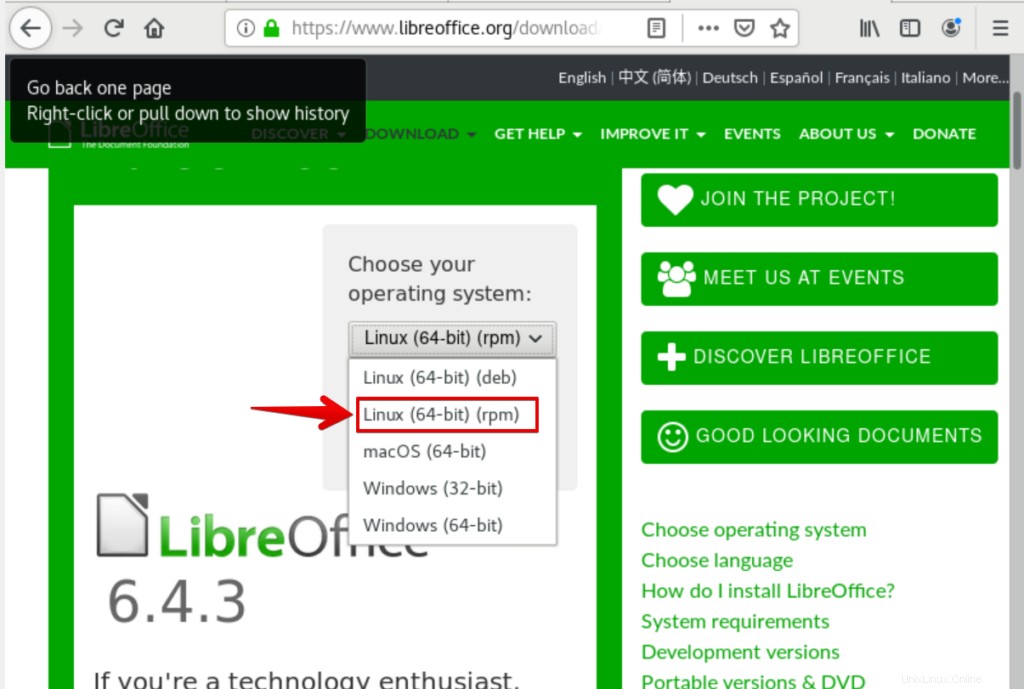
Fare clic sul pulsante "Download" per scaricare il pacchetto come segue:
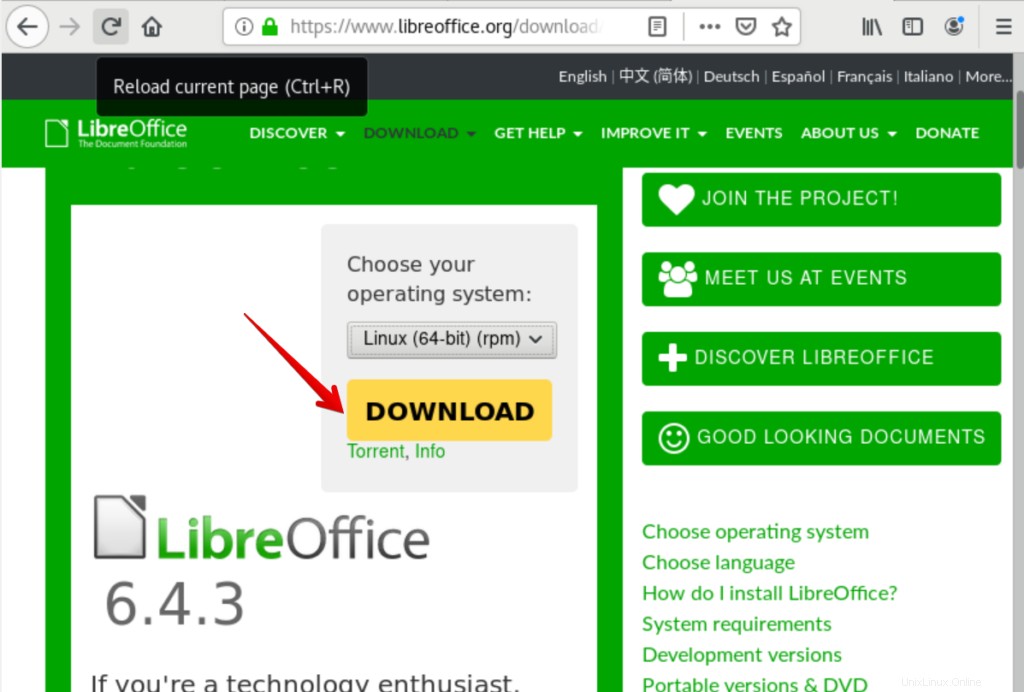
Dopo aver fatto clic su Download, nella finestra si aprirà la seguente finestra di dialogo. Qui, selezioni l'opzione "salva file" e fai clic su "OK".
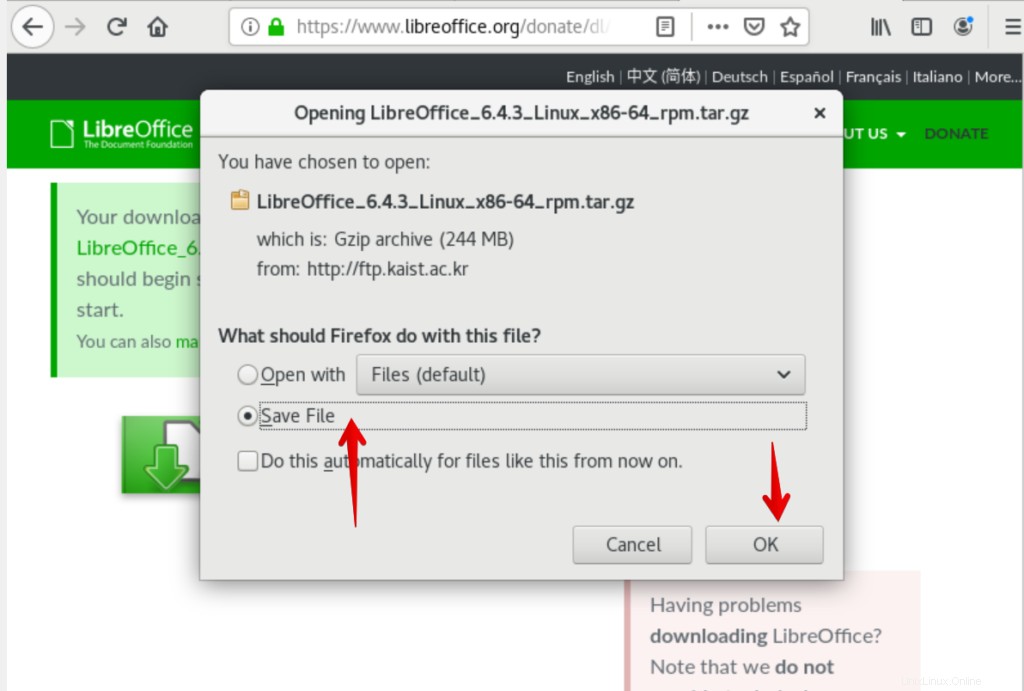
Puoi controllare lo stato di avanzamento del download come segue:
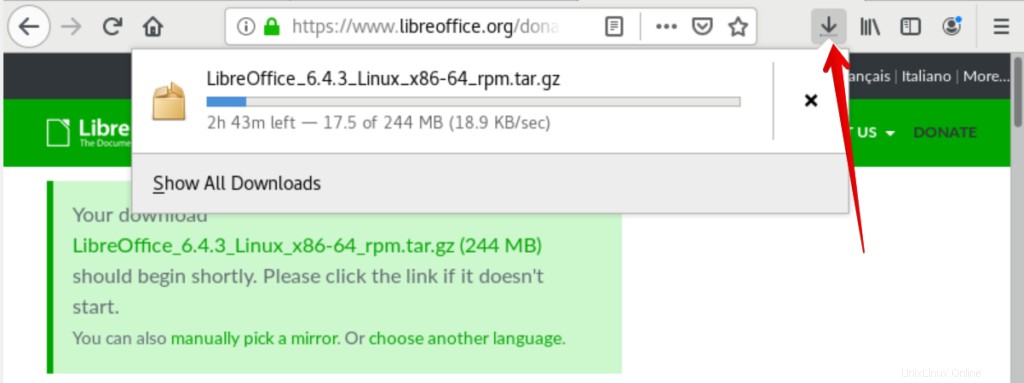
Passaggio 2. Apri il terminale
Una volta completato il download, ora aprirai l'applicazione terminale usando "Ctrl + Alt + t" o la avvierai rapidamente dal programma di avvio dell'applicazione come segue:
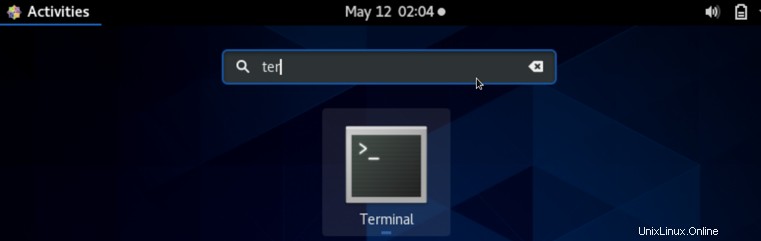
Passaggio 3. Naviga nella directory
Ora navigherai nella directory in cui è stato salvato il file scaricato. A tale scopo, eseguire il seguente comando:
$ cd Downloads
Elenca tutti i file di questa directory usando il comando 'ls' come segue:
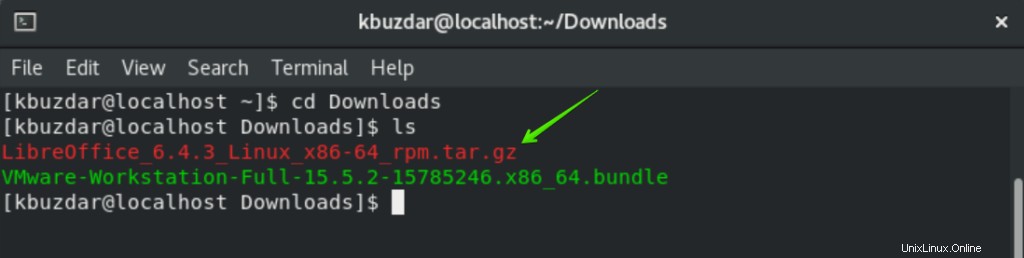
Passaggio 4. Estrai il pacchetto scaricato
Estrarre il pacchetto scaricato utilizzando il seguente comando 'tar':
$ tar -xvf LibreOffice_6.4.3_Linux_x86-64_rpm.tar.gz
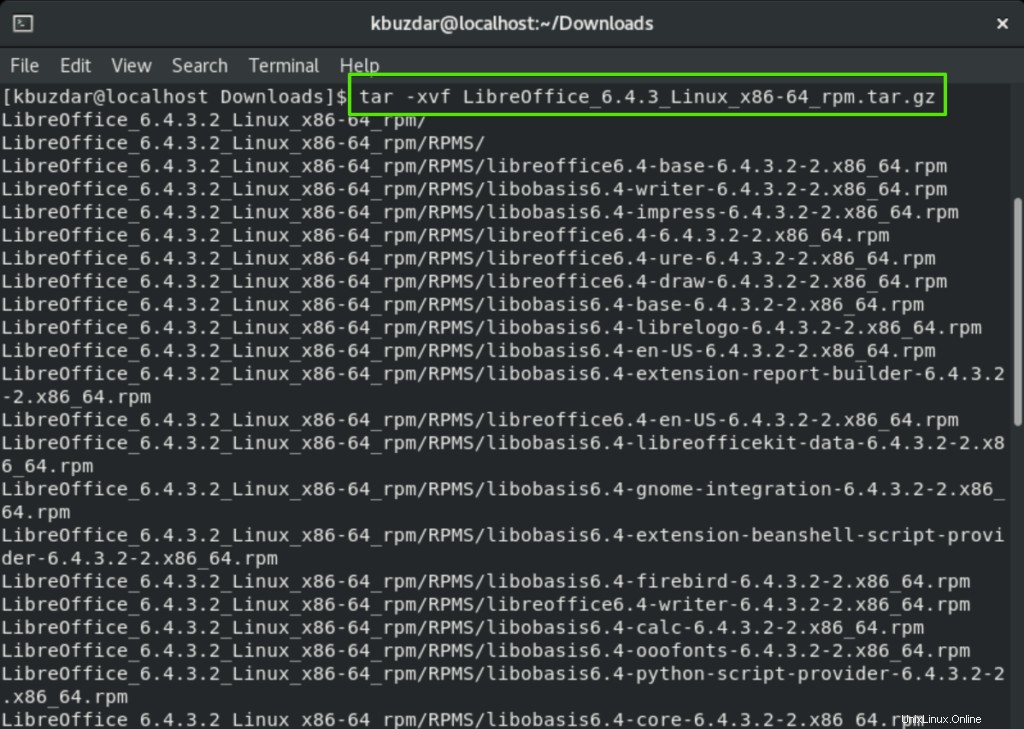
Ci vorrà del tempo per estrarre tutti i file dal pacchetto compresso. Ora puoi verificare che l'estrazione sia stata completata o meno. Pertanto, elenca di nuovo l'elemento della directory "Download".
Passaggio 5. Installa LibreOffice 6.4.3
Dopo aver estratto il pacchetto scaricato, hai una directory sotto questa troverai una cartella o una sottodirectory denominata "RPMS". Ora, esegui i seguenti comandi per installare tutti i file rpm come segue:
// Directory navigation $ cd LibreOffice_6.4.3.2_Linux_x86-64_rpm $ cd RPMS // installation of LibreOffice 6.4.3 $ yum localinstall *.rpm
Il prompt dell'utente ti chiederà di confermare l'installazione di tutti i pacchetti. Premi "y" e "Invio" per confermare il processo di installazione.
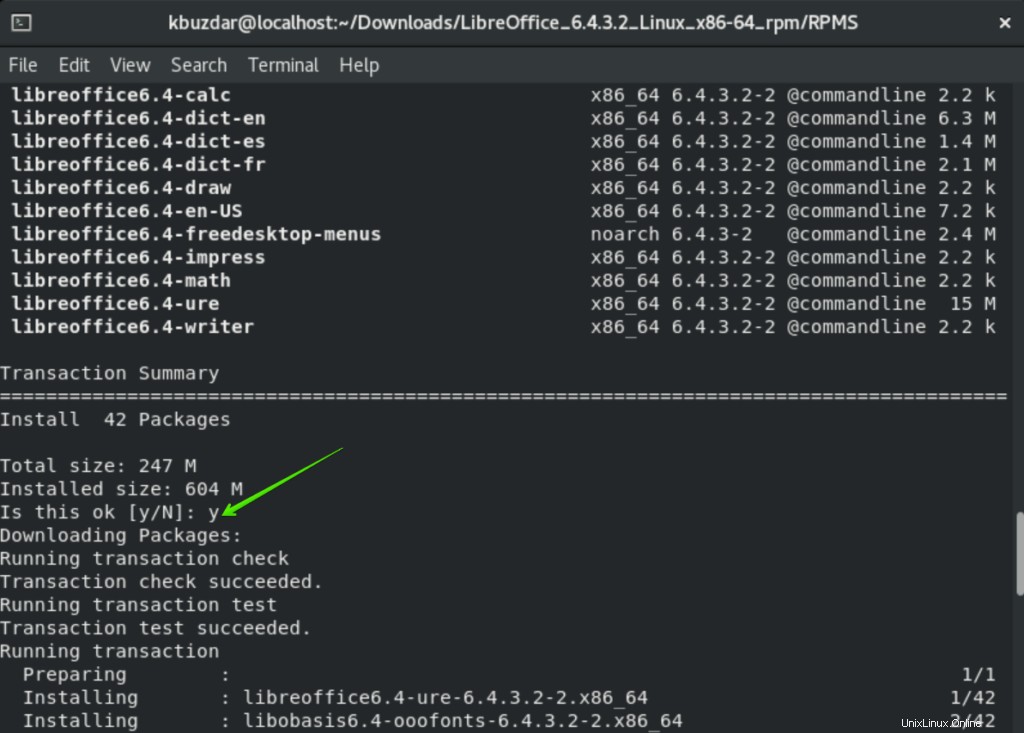
Dopo un po', vedrai che l'installazione è completata sul tuo sistema.
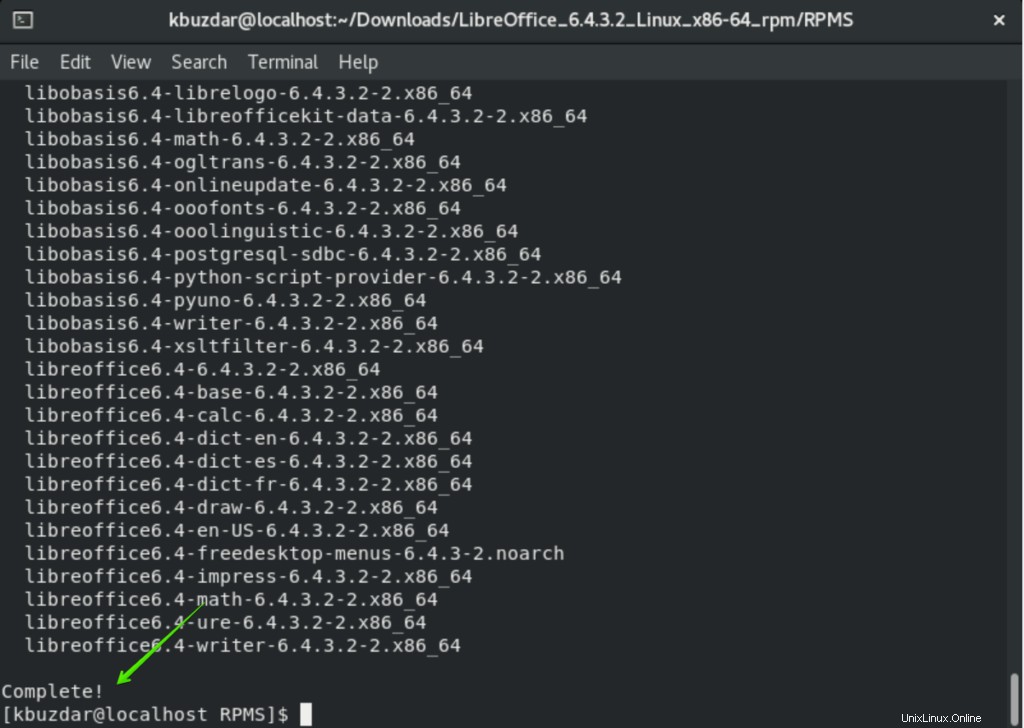
Passaggio 6. Avvia LibreOffice 6.4.3
Una volta completata l'installazione, ora puoi avviare LibreOffice 6.4.3 tramite il programma di avvio delle applicazioni. Fai clic su "Attività" e digita "LibreOffice" o alcuni caratteri iniziali di esso nella barra di ricerca. Vedrai che l'icona di LibreOffice viene visualizzata nei risultati della ricerca. Seleziona questa icona e fai clic su di essa come segue:
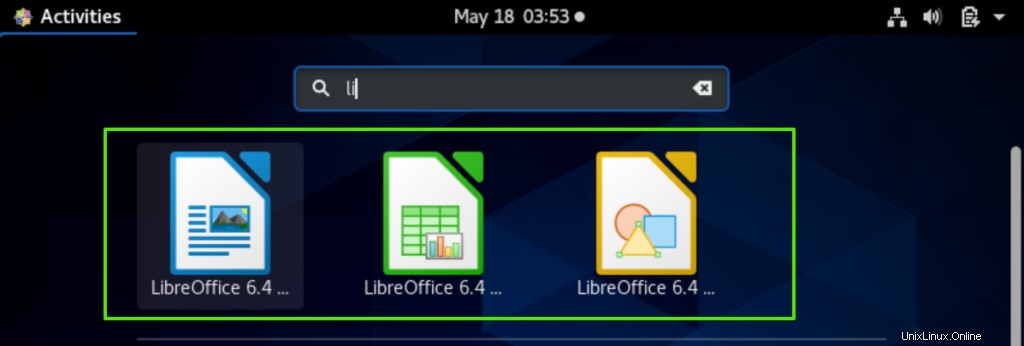
Dopo aver cliccato sull'icona di LibreOffice, vedrai la seguente finestra sul tuo sistema:
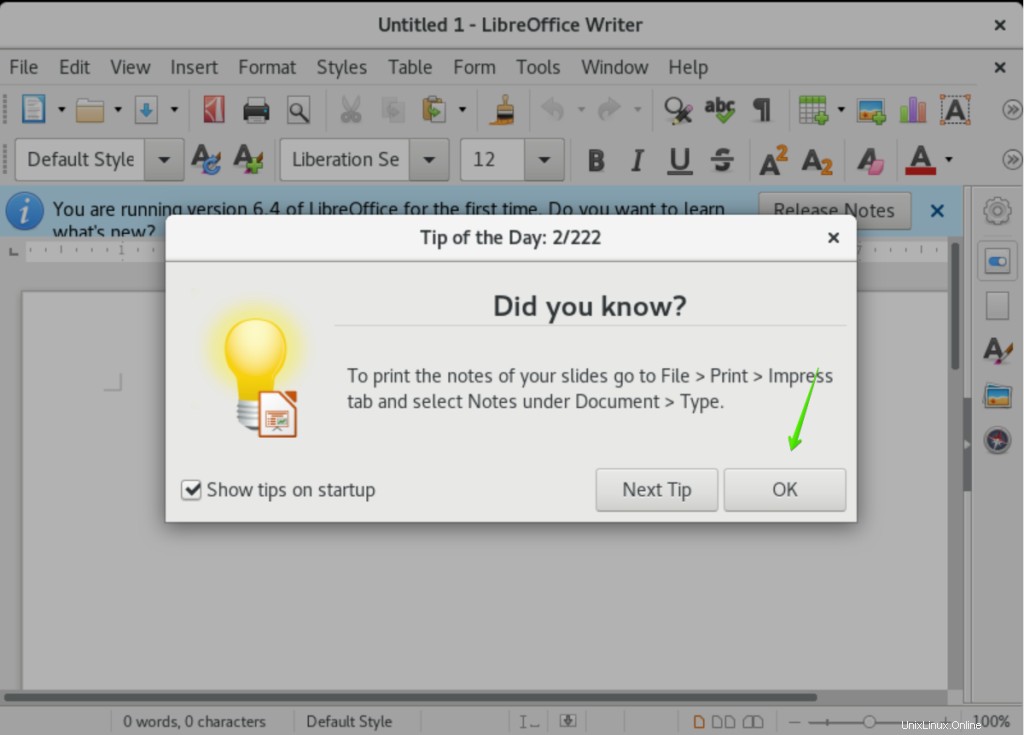
Questa è l'interfaccia iniziale che viene visualizzata su ogni nuova installazione di LibreOffice.
Congratulazioni! LibreOffice è stato installato con successo sul tuo sistema CentOS 8.
Conclusione
In questo articolo, hai imparato come installare l'ultima versione di LibreOffice sul tuo sistema CentOS. Spero che questo articolo ti sia piaciuto e ti sia stato utile in futuro. Inoltre, puoi esplorare le funzionalità di LibreOffice per migliorare le tue conoscenze. Si prega di fornire il proprio feedback relativo a questo articolo tramite commenti.